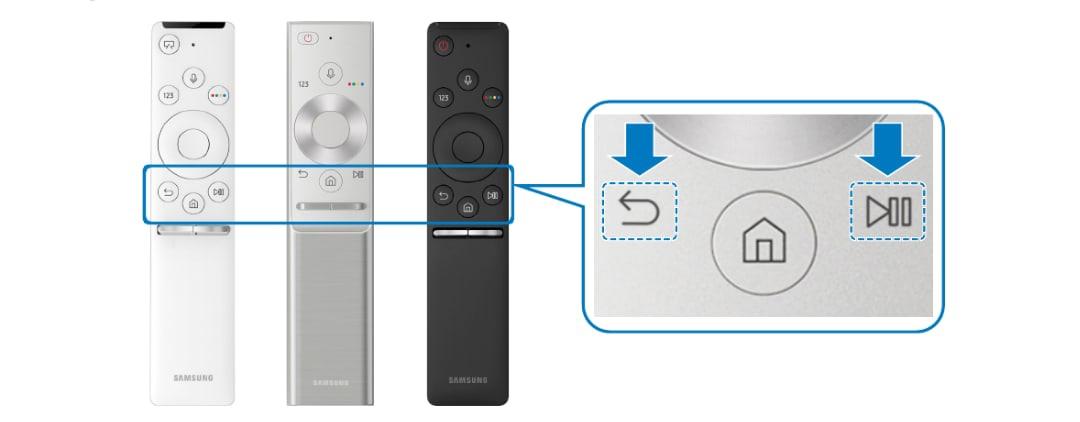Содержание
1. Чем интеллектуальный пульт (Smart Touch Control) отличается от кнопочного пульта
| Пульт | Кнопочный | Интеллектуальный |
|---|---|---|
| Как подключается | Работает сразу после установки батареек, подключать не нужно. | После установки батареек нужно подключить к телевизору. |
| С какими телевизором работает | Работает с любым телевизором Samsung. | Работает только с тем телевизором, с которым поставлялся в комплекте. Если в коробке такого пульта нет, значит с вашим телевизором интеллектуальный пульт не будет работать даже если купить его отдельно. |
| Сколькими телевизорами можно управлять одновременно | Работает одновременно с несколькими телевизорами Samsung. | Работает одновременно только с одним телевизором Samsung. |
2. Как подключить интеллектуальный пульт (Smart Touch Control)
Ниже вы найдете инструкции для различных серий телевизоров Samsung.
-
Установите две батарейки в пульт. Тип батареек, АА или ААА, зависит от модели телевизора. Информацию о
типе
батареек можно посмотреть в отсеке для батареек на пульте или в инструкции пользователя.Батарейки могут устанавливаться как спереди,
так и сзади пульта.
-
Включите телевизор с помощью кнопки POWER
на пульте.
-
При первом включении пульт должен подключиться автоматически. Если этого не произошло, направьте пульт на
телевизор на расстоянии 30-50 см, затем одновременно нажмите кнопки RETURN и PLAY/PAUSE
и удерживайте их не менее 3-х секунд.
-
Установите две батарейки в пульт. Тип батареек: АА или ААА, зависит от модели телевизора. Информацию о
типе
можно посмотреть в отсеке для батареек на пульте или в инструкции пользователя. -
Включите телевизор с помощью кнопки POWER
на пульте.
-
При первом включении пульт должен подключиться автоматически. Если этого не произошло, направьте пульт на
телевизор на расстоянии 30-50 см,
затем одновременно нажмите кнопки RETURN/EXIT и EXTRA и удерживайте
их до появления информации о сопряжении телевизора и пульта в левом нижнем углу экрана.
-
Установите две АА батарейки в пульт.
-
Включите телевизор с помощью кнопки POWER
на пульте.
-
Направьте пульт на
телевизор на расстоянии 30-50 см,
затем одновременно нажмите кнопки RETURN и GUIDE и
удерживайте
их до появления логотипа Bluetoothв левом нижнем углу экрана.
-
Установите две ААА батарейки в пульт.
-
Нажмите кнопку POWER
на
пульте, чтобы включить телевизор. -
Направьте пульт на телевизор на расстоянии 30-50 см,
затем нажмите кнопку PAIRING на задней части пульта и
удерживайте
ее не менее 3-х секунд.
-
Установите две ААА батарейки в пульт.
-
Нажмите кнопку POWER
на
пульте, чтобы включить телевизор. -
Найдите кнопку PAIRING, которая расположена под задней крышкой пульта над отсеком для батареек. На расстоянии 30-50 см от телевизора нажмите и удерживайте кнопку PAIRING до появления логотипа Bluetooth
в левом нижнем углу экрана.
3. Что делать, если интеллектуальный пульт (Smart Touch Control) не подключается
- Убедитесь, что подключаете комплектную модель пульта.
- Вытащите батарейки из пульта. Отключите телевизор из розетки на 1-2 минуты, затем вновь подключте телевизор к розетке и включите его. После этого попробуйте подключить пульт еще раз.
- Если у вас телевизор модели 2018 года и новее выполните сброс флэш-памяти (на других моделях так сделать не получится)
- Обновите прошивку телевизора
- Попробуйте сделать сброс настроек телевизора.
- Если пульт не подключился, пожалуйста, обратитесь в бесплатную службу поддержки Samsung для консультации с
техническим специалистом.
Шаг 1. Включите телевизор.
Шаг 2. Hажмите и удерживайте кнопку питания на корпусе телевизора примерно 5-10 секунд.
Шаг 3. Нажмите и удерживайте кнопку питания на пульте примерно 5-10 секунд.
Шаг 4. Подождите 30–60 секунд. На телевизоре отобразится логотип, после чего телевизор выключится.
Шаг 5. Подождите еще 30–60 секунд. Телевизор автоматически включится и будет запущена первоначальная настройка.
Шаг 6. Завершите настройку телевизора.
Умный пульт Samsung
О кнопках на пульте дистанционного управления Samsung Smart Remote
| Пуговичка | Описание |
| Нажмите, чтобы включить или выключить телевизор. | |
|
|
Запускает голосовой помощник. Нажмите и удерживайте кнопку, произнесите команду, а затем отпустите кнопку, чтобы запустить голосовой помощник.
• Поддерживаемые языки и функции Voice Assistant могут различаться в зависимости от географического положения. область. |
|
|
Каждый раз, когда вы нажимаете эту кнопку, поочередно отображаются окно цветных кнопок и виртуальная цифровая клавиатура.
• Используйте эти цветные кнопки для доступа к дополнительным параметрам, характерным для используемой функции. • Нажмите, чтобы вывести на экран виртуальную цифровую панель. Используйте цифровую клавиатуру для ввода числовых значений. Выберите числа, а затем выберите Готово для ввода числового значения. Используйте для изменения канала, ввода PIN-кода, ввода почтового индекса и т. Д. • При нажатии в течение 1 секунды или более появляется меню TTX. |
|
|
Нажмите кнопку, чтобы напрямую войти в Много View функции.
• При нажатии в течение 1 секунды или более Клавиши быстрого доступа появится экран меню. |
| 1 Кнопка направления (вверх, вниз, влево, вправо) |
Перемещает фокус и изменяет значения, отображаемые в меню телевизора. |
|
2 Выберите |
Выбирает или запускает выбранный элемент. При нажатии во время просмотра трансляции появляется подробная информация о программе. |
|
|
Нажмите, чтобы вернуться в предыдущее меню. При нажатии в течение 1 секунды или более работающая функция прекращается. При нажатии во время просмотра программы появляется предыдущий канал. |
| Возврат на главный экран. | |
|
|
При нажатии появляются элементы управления воспроизведением. Используя эти элементы управления, вы можете управлять воспроизводимым медиаконтентом.
Чтобы использовать игровую панель, нажмите и удерживайте кнопку в Игра режим. • Игровая панель может не поддерживаться в зависимости от модели или географического региона. |
|
|
Переместите кнопку вверх или вниз, чтобы отрегулировать громкость. Чтобы отключить звук, нажмите кнопку. При нажатии в течение 1 секунды или более Универсальный доступ Клавиши быстрого доступа Появится меню. |
|
|
Переместите кнопку вверх или вниз, чтобы сменить канал. Чтобы увидеть Гид экрана нажмите кнопку.
• При нажатии в течение 1 секунды или более Канал Список появится экран. |
| 3 (кнопка запуска приложения) | Нажмите каждую кнопку, чтобы запустить ее функцию. |
|
|
Если пульт Samsung Smart Remote не подключается к телевизору автоматически, направьте его на переднюю часть
телевизор, а затем одновременно нажмите и удерживайте кнопки в течение 3 секунд или более. |
- Используйте интеллектуальный пульт ДУ Samsung на расстоянии менее 6 м от телевизора. Полезное расстояние может варьироваться в зависимости от окружающих условий беспроводной связи.
- Изображения, кнопки и функции пульта дистанционного управления Samsung Smart Remote могут отличаться в зависимости от модели или географического региона.
- Функция универсального пульта дистанционного управления работает нормально только при использовании пульта дистанционного управления Samsung Smart Remote, который входит в комплект поставки телевизора.
О кнопках на стандартном пульте дистанционного управления
| Число | Описание |
|
1 |
Р (мощность)
Включает и выключает телевизор. |
| 2 | Отображает и выбирает доступные источники видео. |
| 3 | Дает прямой доступ к каналам. |
| 4 | Поочередно выбирает режим телетекста, Full TTX/Double TTX/Mix/Live TV. |
| 5 | Возврат к предыдущему каналу. |
| 6 | Регулирует громкость. |
| 7 | Включает / выключает звук. |
| 8 | Меняет текущий канал. |
| 9 | Запускает Канал Список. |
| 10 | Запуски Главная экран. |
| 11,12 | Нажмите каждую кнопку, чтобы запустить ее функцию. |
| 13 | Отображает Гид экран. |
| 14 | Перемещает курсор, выбирает элементы экранного меню и изменяет значения, отображаемые в меню телевизора. |
| 15 | Выбирает или запускает выбранный элемент. |
| 16 | Возврат к предыдущему меню или каналу. |
| 17 | Выход из меню. |
| 18 | Используйте эти кнопки в соответствии с указаниями на экране телевизора. |
|
19 |
НАСТРОЙКИ
Отображает главное экранное меню. ИНФОРМАЦИЯ Отображает информацию о текущей программе или контенте. AD / SUBT. Отображает Универсальный доступ Клавиши быстрого доступа. |
| 20 | Используйте эти кнопки с определенными функциями. Используйте эти кнопки в соответствии с указаниями на экране телевизора. |
- Изображения, кнопки и функции пульта дистанционного управления могут отличаться в зависимости от модели.
- Этот пульт дистанционного управления имеет точки Брайля на кнопках питания, канала, громкости и выбора и может использоваться людьми с ослабленным зрением.
- Если вы используете пульт дистанционного управления, поставляемый с вашим телевизором, для управления другим телевизором, некоторые функции могут работать неправильно.
Часто задаваемые вопросы
Что такое умный пульт ДУ Samsung?
Samsung Smart Remote — это устройство дистанционного управления, разработанное Samsung для смарт-телевизоров. Он предназначен для упрощения просмотра телепередач, предлагая интуитивно понятное управление и различные функции, которые позволяют пользователям управлять другими устройствами в своей домашней развлекательной системе.
Как работает Samsung Smart Remote?
Samsung Smart Remote работает с использованием технологии Bluetooth для связи с телевизором. Он оснащен сенсорной панелью, микрофоном для голосового управления и встроенным датчиком движения, который позволяет легко перемещаться по интерфейсу телевизора.
Как выполнить сопряжение с интеллектуальным пультом ДУ Samsung?
Чтобы выполнить сопряжение интеллектуального пульта Samsung Smart Remote с телевизором, просто включите телевизор и пульт и дождитесь автоматического сопряжения устройств. Если устройства не подключаются автоматически, вы можете выполнить их вручную, следуя инструкциям на экране.
Могу ли я использовать Samsung Smart Remote на других устройствах?
Samsung Smart Remote предназначен для работы с телевизорами Samsung Smart TV и может быть несовместим с другими устройствами. Однако некоторые модели Samsung Smart Remote могут быть совместимы с другими устройствами Samsung, такими как звуковые панели и проигрыватели Blu-ray.
Как включить смарт-пульт ДУ Samsung?
Чтобы включить Smart Remote Samsung, просто нажмите любую кнопку на пульте. Пульт автоматически выключается, если он не используется в течение определенного периода времени.
Как отключить смарт-пульт ДУ Samsung?
Samsung Smart Remote автоматически выключается, если он не используется в течение определенного периода времени. Однако вы также можете выключить пульт вручную, нажав и удерживая кнопку питания в течение нескольких секунд.
Как заменить батарейки в моем умном пульте Samsung Smart Remote?
Чтобы заменить батарейки в пульте Samsung Smart Remote, просто снимите крышку батарейного отсека на задней панели пульта, извлеките старые батарейки и замените их новыми. Убедитесь, что батарейки вставлены правильно, а положительные и отрицательные клеммы находятся в правильном положении.
Как запрограммировать смарт-пульт ДУ Samsung?
Samsung Smart Remote предназначен для автоматического обнаружения и управления другими устройствами в вашей домашней развлекательной системе. Однако вам может потребоваться запрограммировать пульт вручную, если он не обнаруживает конкретное устройство. Для этого следуйте инструкциям на экране телевизора.
Как сбросить настройки интеллектуального пульта ДУ Samsung?
Чтобы сбросить настройки интеллектуального пульта ДУ Samsung, извлеките батареи, нажмите и удерживайте кнопку питания в течение нескольких секунд. Вставьте батарейки и включите пульт. Он должен быть сброшен к настройкам по умолчанию.
Каковы некоторые распространенные проблемы с Samsung Smart Remote?
Некоторые распространенные проблемы с Samsung Smart Remote включают проблемы с подключением, проблемы с аккумулятором и проблемы совместимости с другими устройствами. Однако большинство этих проблем можно легко решить, выполнив действия по устранению неполадок, предоставленные Samsung.
Как устранить неполадки с интеллектуальным пультом ДУ Samsung?
Чтобы устранить неполадки с интеллектуальным пультом ДУ Samsung, следуйте инструкциям на экране телевизора. Вы также можете ознакомиться с руководством пользователя или посетить веб-сайт Samsung. webсайт для получения дополнительной помощи.
Как подключить Smart Remote Samsung к телевизору?
Samsung Smart Remote предназначен для автоматического подключения к телевизору через Bluetooth. Однако, если устройства не подключаются автоматически, вы можете следовать инструкциям на экране, чтобы подключить их вручную.
Какие советы по использованию Samsung Smart Remote?
Некоторые советы по использованию Samsung Smart Remote включают в себя использование сенсорной панели для навигации по интерфейсу телевизора, использование функции голосового управления для поиска содержимого или управления другими устройствами, а также использование датчика движения для игр или управления приложениями.
Как обновить смарт-пульт ДУ Samsung?
Samsung Smart Remote обновляется автоматически при обновлении вашего телевизора. Однако вы также можете проверить наличие обновлений вручную, зайдя в меню настроек телевизора.
Умный пульт Samsung
Сенсорный пульт Smart Touch Control предназначен для управления на расстоянии телевизорами Samsung Smart TV выпуска 2013 года и более поздних моделей. Устройство позволяет осуществлять управление подключенными приставками и проигрывателями Blu-ray, выполнять определенные команды по голосу. Нюансы подключения пульта зависят от модели телевизора.
Содержание
- Интеллектуальный пульт Самсунг Смарт Чач Контрол – особенности девайса
- Подключение сенсорного пульта к телевизору Samsung Smart TV
- Возможные проблемы и их решение
Интеллектуальный пульт Самсунг Смарт Чач Контрол – особенности девайса
Отличительным признаком сенсорного пульта является тачпад, занимающий почти половину интерфейса. Он позволяет не только управлять настройками и другими стандартными операциями в телевизоре, но и действовать в браузере. Наличие сенсорной панели делает управление более комфортным.
Для проверки источника сигнала нужно коснуться тачпада. При задержке пальца откроется перечень каналов, которые доступны в данный момент. Для открытия окна с выбранными параметрами в разделе SmartHub нужно зажать панель.
Это интересно:
Также пульт имеет так называемый гидродатчик. С его помощью становится возможным управление телевизором одним только передвижением пульта. Для появления курсора нужно лишь дотронуться до панели, а в дальнейшем управлять им движением пальцев.
Чтобы переключать пункты меню, можно воспользоваться джойстиком. Отдельные модификации отображают виртуальный пульт – копию компьютерной клавиатуры. С ним удобно производить настройки телевизора, активацию различных задач и прочие операции.
Переключение каналов и другие манипуляции на расстоянии путем нажатия кнопок уже никого не удивляют. Другое дело, когда те же операции выполняются посредством голосовой команды. Интеллектуальные сенсорные пульты от Самсунг Smart Touch обладают голосовым управлением, т.к. у них имеется встроенный микрофон.
Используя пульт, нужно держать его от телеприемника не дальше 6 метров, чтобы он нормально принимал сигналы.
Обзор линейки пультов для телевизора Samsung Smart TV “Smart Touch” 2012-2018 годов
В настоящее время пульты дистанционного управления для телевизоров Самсунг комплектуются с телевизионными приемниками, наделенными функционалом Смарт ТВ. Пульты внешне отличаются в зависимости от принадлежности телевизора к той или иной серии. Различны и алгоритмы их подключения.
Подключение сенсорного пульта к телевизору Samsung Smart TV
Особенности подключения устройства зависят от серии телевизора.
Подключение к телевизорам серии F:
- Устанавливаем в пульт элементы питания (АА или ААА).
- Запускаем пультом телевизор.
- На задней части пульта нажимаем и удерживаем кнопку «Pairing». Не отпускаем, пока на экране не покажется знак Bluetooth.
- Ждем значка,свидетельствующего о подключении.
Подключение к телевизорам серии H:
- Вставляем батарейки в пульт.
- С помощью пульта включаем телевизор.
- Совместно жмем «Return/Exit» и «Guide/Ch.list».
- Ждем появления значка Bluetooth и далее сообщения о подключении.
Подключение к телевизорам серии J:
- Устанавливаем в пульт элементы питания.
- Включаем телевизор посредством пульта.
- Жмем «Return/Exit» и «Extra».
- Не отпускаем, пока на экране не покажется знак Bluetooth.
- Ждем завершения подключения.
Подключение к телевизорам серии K:
- Вставляем батарейки АА.
- Запускаем пультом телевизор.
- Нажимаем и удерживаем кнопки «Назад» и «Плей/Стоп» несколько секунд.
- Удерживаем, пока на экране вверху не появится надпись «Сопряжение завершено».
Подключение к телевизорам серии M, Q или LS:
- Вставляем в пульт батарейки АА.
- Для старта работы телевизора используем кнопку «Power».
- Жмем «Назад» и «Плей/Стоп» одновременно.
- Ждем, пока покажется «Поиск устройств» и «Подключение к интеллектуальному пульту ДУ».
- Когда сопряжение завершится, на экране появится соответствующая надпись.
При совершении подключения в первый раз желательно держать пульт как можно ближе (на расстоянии < 35 сантиметров) к точке приема сигнала, направив его четко на нее.
Возможные проблемы и их решение
Если устройство не получается подключить, проверьте, тот ли пульт, что комплектуется с телевизором, вы держите в руках. Чтобы он нормально функционировал, необходимо его сопряжение с телевизором посредством Bluetooth.
Затем повторите следующие действия:
- Наведите пульт на датчик пульта дистанционного управления телевизионного приемника.
- Включите телевизор, нажав кнопку TV.
Если пульт плохо функционирует или совсем не работает, попробуйте заменить батарейки.
Если это не принесло положительного результата, нужно возобновить соединение, т.е. заново проделать описанные выше манипуляции:
- Наведите пульт на приемник сигнала на расстоянии 35 см от ТВ.
- Нажмите кнопку или сочетание кнопок из пункта 3 (согласно вашей модели телевизора), и не отпускайте её 3 секунды.
- Дождитесь, когда на экране появится сообщение о подключении, после чего пульт в авторежиме завершит процесс.
Samsung Smart Control может подключаться только к одному телевизору.
Сенсорный пульт Smart Touch Control делает управление телевизорами Samsung с функцией Smart TV легким и многофункциональным. Устройство отвечает последним технологическим стандартам, просто в подключении и эксплуатации.
Если увлекаетесь инвестициями, то рекомендую отличную статью про подсчёт комиссий и расходов на брокерских счетах.
Русский — 5
Ру
сский
Основные операции
Использование пульта Smart Touch Control
Сенсорная панель
• Проведите по сенсорной панели, чтобы
перейти к элементу на экране.
• Для запуска, активации или выбора
выделенного элемента коснитесь сенсорной
панели.
• Коснитесь сенсорной панели и удерживайте
палец в точке контакта, чтобы отобразить
Список каналов.
VOICE
˜
Ввод команд и текста с помощью голоса.
Для передачи команд функции Распознавание голоса можно использовать микрофон. Просто нажмите кнопку
VOICE
˜
.
✎
Функция Распознавание голоса может неверно выполнить распознавание из-за нечеткого произношения, тихого голоса или
окружающего шума.
Отображение на экране виртуального пульта ДУ.
См. главу электронного руководства, Управление
телевизором> Использование виртуального
пульта дистанционного управления
Нажмите и удерживайте нажатой кнопку
MORE
для
быстрого выбора необходимой функции (например,
MENU
(
m
),
TOOLS
(
T
),
INFO
(
`
)и т. п.)
Переключение каналов.
Просмотр программы передач по каждому
цифровому каналу, включая время выхода в
эфир. Также можно включить функцию Просмотр
по расписанию или Запись по расписанию
с автоматическим отображением сведений о
программе, которая будет транслироваться позже.
Включение и выключение приемника спутникового
или кабельного телевидения, подключенного к
телевизору. При этом необходимо настроить пульт
Smart Touch Control для использования в качестве
универсального пульта ДУ.
Включение и выключение телевизора.
Просмотр и выбор доступных источников
видеосигнала.
Регулировка громкости.
Временное отключение звука.
Нажмите и удерживайте данную
кнопку для выбора Описание
аудио и Субтитры (доступно не
во всех странах).
Возврат к предыдущему меню. Нажмите и
удерживайте данную кнопку для выхода из всех
запущенных приложений.
Отображение приложений Smart Hub. См. главу
электронного руководства Функции Smart TV >
Smart Hub.
✎
Чтобы быстро выйти из запущенного
приложения, нажмите кнопку
™
.
Назначение цветных кнопок зависит от функции,
выполняемой телевизором в данный момент.
Нажмите кнопку
{
при просмотре телевизора для
отображения информации о программе.
Переключение между функциями кнопки «Журнал.»
и «Поиск».
Подключение к телевизору
Для управления телевизором при помощи пульта Smart Touch Control сначала необходимо установить соединение между пультом и телевизором при помощи
технологии Bluetooth. Однако следует учитывать, что эксплуатация пульта Smart Touch Control возможна только при наличии сопряженного с ним телевизора
Samsung.
✎
Пульт Smart Touch Control рекомендуется использовать на расстоянии не более 6 м от телевизора. Рабочий диапазон может изменяться в
зависимости от условий окружающей среды, влияющих на распространение беспроводного сигнала.
1. При выключенном телевизоре направьте пульт Smart Touch Control на приемник сигнала пульта ДУ на телевизоре и нажмите кнопку «ТV» для выполнения
первого сопряжения. Инфракрасный сигнал передается только после нажатия этой кнопки. Положение приемника сигнала пульта ДУ может отличаться
в зависимости от модели.
2. В левом нижнем углу экрана появится значок Bluetooth (см. рисунок ниже). После этого телевизор предпримет попытку связаться с пультом Smart Touch
Control автоматически.
<Идет подключение>
<Подключение выполнено>
Повторное соединение телевизора и пульта Smart Touch Control
<Кнопка сопряжения пульта Smart Touch Control>
В случае, если пульт Smart Touch Control не функционирует или работает неправильно, необходимо заменить батареи, поскольку
причиной неполадок может служить недостаточный уровень заряда батарей. Если таким образом проблему устранить не удается,
нажмите кнопку
PAIRING
на пульте Smart Touch Control для возобновления соединения пульта и телевизора. Для доступа к кнопке
PAIRING
необходимо снять крышку батарейного отсека пульта Smart Touch Control. Находясь на расстоянии 0,3–4 м от телевизора,
направьте пульт Smart Touch Control на приемник сигнала на телевизоре и нажмите кнопку
PAIRING
. По завершении процесса
сопряжения в левой нижней части экрана телевизора отобразится соответствующий значок.
[PF8500-RU]BN68-04828L-08L04.indb 5
2014-01-15 10:38:06
Многие пользователи на сегодняшний день имеют телевизор с технологией Smart TV. Стоит отметить, что это стало достаточно популярным занятием, да и к тому же подобные бытовые устройства стали производитель многие компании. Компании бывают, как и отечественных производителей, так и зарубежных.
- Виды пультов для телевизоров Samsung
- Возможности СМАРТ-пульта для телевизора Samsung
- Как подобрать пульт для телевизора Самсунг
- Как настроить умный пульт Samsung
- Настройка универсального пульта
- Как пользоваться пультом от телевизора Самсунг
- Как работает голосовое управление на пульте
- Неисправности пультов и их устранение
Самой востребованной компанией по производству таких телевизоров является Samsung. Однако, для использования телевизоров компании необходимо управлять с помощью специальных пунктов. У Самсунг есть свои специализированные пульты Samsung Smart TV. Они очень удобны в использовании и предназначены специально для целей использования с устройством от компании.
Стоит рассмотреть подробнее то, какие особенности есть у пультов дистанционного управления копании, каковы их функциональные возможности и правила выбора. Также стоит посмотреть подробных обзор видов и понять, какое устройство точно подойдет под нужды.
Виды пультов для телевизоров Samsung
На рынке можно найти огромное количество моделей телевизоров Samsung и такое же большое количество пультов ДУ. Все эти устройства предназначены для smart TV. При этом для удобства пользователей их разделяют на две большие группы:
- Кнопочные;
- Сенсорные.
Кнопочные пульты для Самсунг на технологии Смарт ТВ представляют собой традиционный пульт, это его внешний вид. Он ничем не отличается от тех, что идут в комплекте с тем же самым телевизором. По всей поверхности пульта можно найти большие количество кнопок, каждая из которых отвечает за свою определенную функцию. При этом кнопки сгруппированы в зависимости от того, какие они задачи выполняют. Например, кнопки по регулированию громкости находятся в одной области. Кнопочные пульты достаточно удобные и стоят не так дорого, именно поэтому их часто выбирают пользователи, чтобы использовать их для Smart TV.
Другой пульт дистанционного управления – это сенсорный. Этот вид современной модели управления, при этом они обладают специальным тачпадом, на поверхности которого есть, как и кнопки, так и специализированный сенсорный экранчик. Устройство оснащено такими элементами, как гироскоп и микрофон, управление максимально подстроено под современные вкусы и предпочтения пользователя.
Внешние характеристики тоже не отстают. Такое устройство компактное, небольшое и чаще всего выпускается прямоугольной формой, однако, очень много изогнутых моделей или же, наоборот, округлой.
Такие пульты намного дороже, чем привычные пользователю кнопочные устройства. Не каждый пользователь может приобрести такое устройство для телевизоров Samsung.

Максим
Мастер по ремонту техники
Задать вопрос
Где можно приобрести такой пульт от компании Самсунг?
Как правило, приобрести такие пульты можно в официальных центрах компании Самсунг, а также в любом магазине бытовой техники. Пользователь может быть уверен, что по качеству они не будут отставать, потому что Самсунг официально поставляет во все магазины свои приборы.
Каким образом работает пульт сенсорный?
Все достаточно просто: работает он по средству беспроводной связи. При этом работает от батареек, как и кнопочное устройство. Достаточно приобрести батарейки, чтобы пульт заработал.
Что лучше: сенсорный или же кнопочный?
Все зависит от бюджета пользователя. Если пользователь не располагает достаточным количеством средств, то он может приобрести себе простой кнопочный пульт. Если же средств достаточно, то в любом случае стоит позволить себе сенсорный. Он удобнее и современнее.
Возможности СМАРТ-пульта для телевизора Samsung
Самый большой плюс пульта дистанционного управления от Самсунг в том, что пользователь может проще взаимодействовать практически со всеми бытовыми устройствами. Прибор имеет большое количество кнопок, среди которых есть те, которые контролируют все функциональные возможности телевизора. Например, пользователь может с лёгкостью листать каналы, заходить в настройки и даже менять параметры изображения.
Пульт как раз предназначен для данных действий. Стоит упомянуть, что именно фирменные устройства лучше выполняют все те функции, которые также могут выполнить стандартные устройства не от фирмы Самсунг. Также пользователю доступны такие функции, как:
- Просмотр контента;
- Прослушивание радио;
- Поиск во всемирной паутине при помощи набора необходимым запросов;
- Голосовое управление;
- Настройка;
- Просмотр с внешних носителей;
- И многое другое.
Также есть такие устройства, которые носят функцию указки. Они также хорошо выполняют практически все те функции, которые есть в телевизоре, помогают с легкостью показывать на тот или иной объект на экране.
Как подобрать пульт для телевизора Самсунг
Самый важный пункт при выборе пульта – внимательность и ответственность. Пользователь должен понимать, что чем лучше он выберет устройство, тем легче с ним будет управляться, тем универсальнее прибор будет оплачен и так далее. Стоит изучить пере покупкой внимательно модификации устройства и телевизора, так как они могут просто не присоединиться. Для этого стоит посмотреть в инструкцию по использованию и на маркировку.
Обратите внимание! Не стоит ориентироваться только на внешний вид, если пользователь хочет заменить старый пульт новым. Он может быть полностью отличен по характеристикам.
У компании Samsung достаточно устройств, которые внешне достаточно похожи друг на друга, однако, функционал у них совершенно разных. Если пользователь хочет выбрать качественный пульт, то стоит отдавать предпочтение тем, которые работают на инфракрасном соединении и радиоканале. Если пульт имеет две возможности в одной, то это еще лучше, потому что такая технология намного стабильнее, чем Блютуз.
Покупать устройство стоит только в фирменном отделе или же в том магазине, где торговая марка официально поставляет товар. В таком случае пользователь может быть уверен в качестве привезенного продукта, в том числе и в производителе. Вероятность наткнуться на подделку минимальная.
Соотношение цены – качества также возможно, так как Самсунг- это достаточно известная фирма, доверия к ней много, при этом покупатели приобретают их устройства из года в год. Таким образом пользователь может найти устройства, у которых цена будет достаточно высокая. Он переплачивает в это время за функциональность и за бренд.
Как настроить умный пульт Samsung
В обычный кнопочный пульт можно просто вставить батарейки, после чего он будет автоматически настроен. Если же дело касается умного пульта от Самсунг, то ему необходима дополнительная настройка, так как просто так пользователь не подключит его к телевизору.
Для настройки необходимо выполнить следующее:
- Установить батарейки в сам пульт, если это необходимо;
- Включить с помощью кнопки питания на телевизоре Самсунг;
- Зажать и удерживать определенные кнопки, которые должны соответствовать определенной модели Самсунга (стоит посмотреть в инструкции);
- После этого дожидаемся появление на экране необходимо кнопки или же значка Блютуз. Это будет говорить о том, что устройство подключено.
Вот основные кнопки, которые нужно зажимать, для разных моделей телевизора:
- Для серии J: Extra+exit;
- Для серии F: Paiting;
- Для серии K: Назад + стоп;
- Для серии H: Return + Guide;
Введения универсального кода – это обязательная функция на некоторых устройствах. Пользователь должен посмотреть в интернете модель своего устройства и подобрать универсальный код.
Коды для настройки
Как говорилось ранее, данный код необходим для настройки. Чтобы пользователь не искал, стоит посмотреть таблицу ниже. В ней можно определиться с тем, какой код выбрать для телевизора Самсунг:
| Код | Расшифровка |
| Самсунг | 0963, 0113, 0403, 0403, 2663, 2442, 2333, 2564, 0003, 2443 |
Настройка универсального пульта
Настройка универсального пульта немного отличается от той, которая необходима для умного пульта Самсунг. Отличий не так много, но они вся-таки присутствуют. После этой настройки можно свободна пользоваться пультом и не думать о том, что что-то пойдет не по плану. Для настройки необходимо выполнить следующее:
- Включаем тв любым удобным для пользователя способом;
- После этого удерживает на пульте дистанционного управления кнопку «Мощность» или же POWER;
- Зажимать клавишу стоит до того момента, пока не появится кнопка увеличения уменьшения громкости;
- Теперь кликаем на POWER еще раз;
- Проверяем, что устройство работает, для этого необходимо попробовать переключить тот или иной канал, а также использовать дополнительную настройки и открыть любую опцию.
Как видно, настройка отличается, но не так сильно. Пользователь сам решает, как быстро пройдет эта настройка.
Настройка зависит также от того, какие батарейки установлены в пульт. Они должны быть новыми, чтобы сигнал не был быстро потерян.
Как пользоваться пультом от телевизора Самсунг
После приобретения устройства и его настройки пользователь должен прочитать инструкцию, которая входит в состав комплектации устройства. Он узнает все то, что ему может понадобиться при эксплуатации устройства. Самые основные опции такие:
- Регулирование громкости: для этого необходимо центральную кнопку направить либо влево, либо вправо. Все зависит от того, хочет человек увеличить громкость или же уменьшить;
- Регулирование каналов: переключение каналов точно такое же, как и регулирование громкости. Необходимо направить качельки вверх или же вниз;
- Для того, чтобы тапнуть на кнопку назад, пользователю необходимо тапнуть на кнопку-стрелку «Назад»;
- Кнопка ввода: для введения той или иной информации, пользователю необходимо тапнуть на центральную кнопку. Также это поможет перейти на ту или иную функцию на самом экране;
- Кнопка «123». Эта кнопка предназначена для ввода канала при помощи перебора. Тапаем на неё, выбираем цифру 5 при помощи стрелок и нажинаем ввод;
- Цветная кнопка. Кнопка предназначена для того, чтобы вызвать дополнительное меню. Управление точно также же.
Это основные кнопки, которые могут понадобится пользователю.
Как работает голосовое управление на пульте
На телевизоре есть кнопка, которая помогает управлять при помощи голоса. Для её использования необходимо выполнить следующее:
- Нажимаем и удерживаем значок микрофона на устройстве до того момента, пока пользователь не произнесет необходимую фразу;
- После этого отпускаем значок;
- Телевизор автоматически распознает фразу.
Неисправности пультов и их устранение
Даже с пультом дистанционного управления может быть много проблем. Стоит посмотреть основные и понять, как их решать:

Максим
Мастер по ремонту техники
Задать вопрос
Устройство не работает.
Проверьте батарейки, которые вставлены в устройстве. Также необходимо повторить сопряжение с телевизором для нормального функционирования системы.
Не подключается пульт.
Возможно, подобный пульт просто не подходит для Самсунг-телевизора. Стоит попробовать другой пульт для этих целей.



 на пульте.
на пульте.

 на пульте.
на пульте.


 в левом нижнем углу экрана.
в левом нижнем углу экрана.